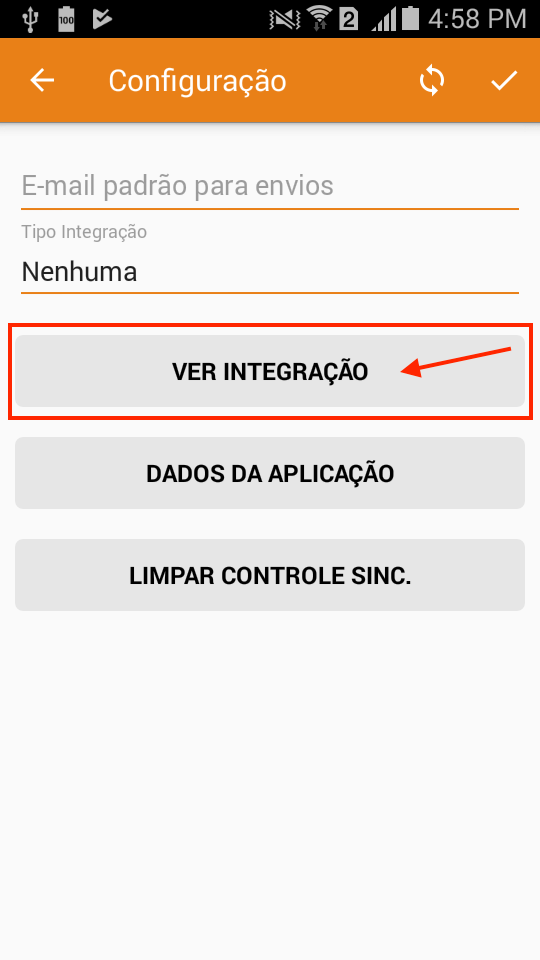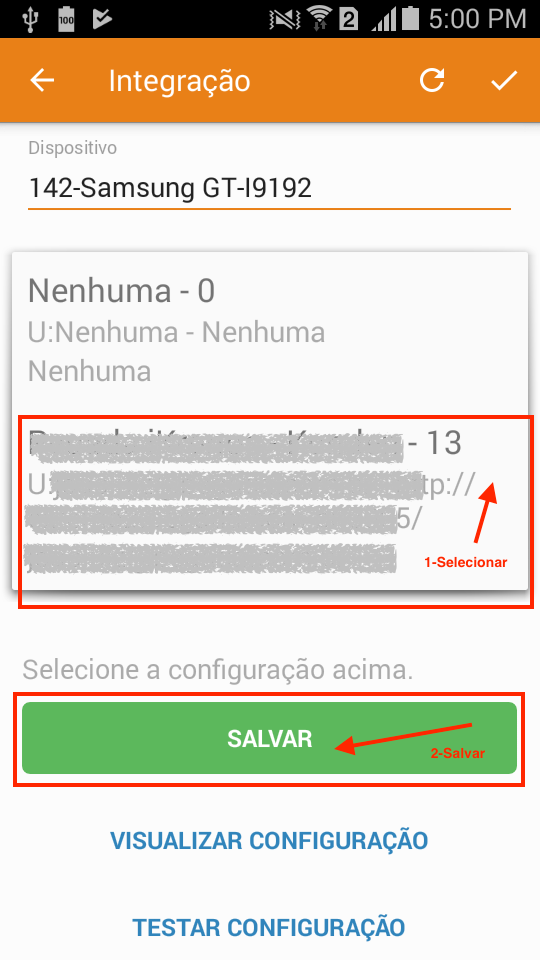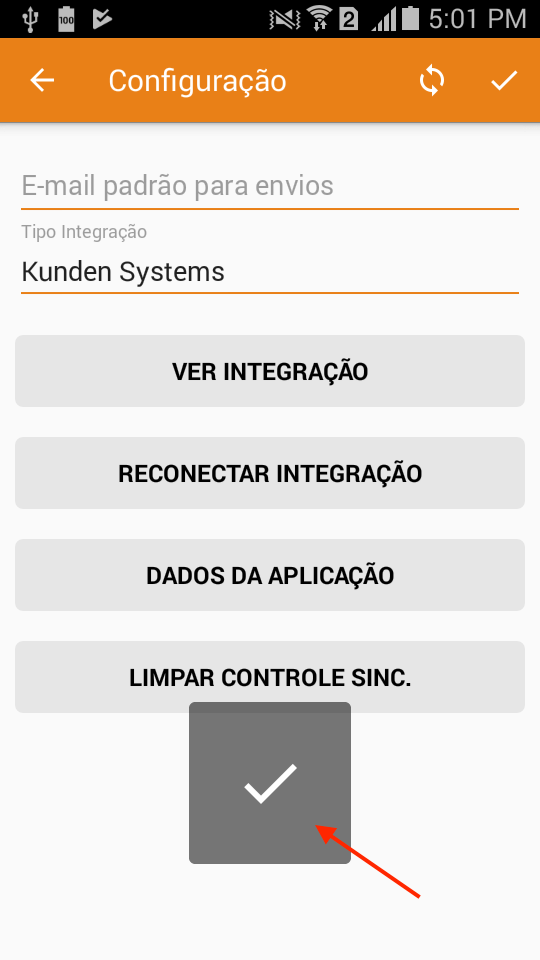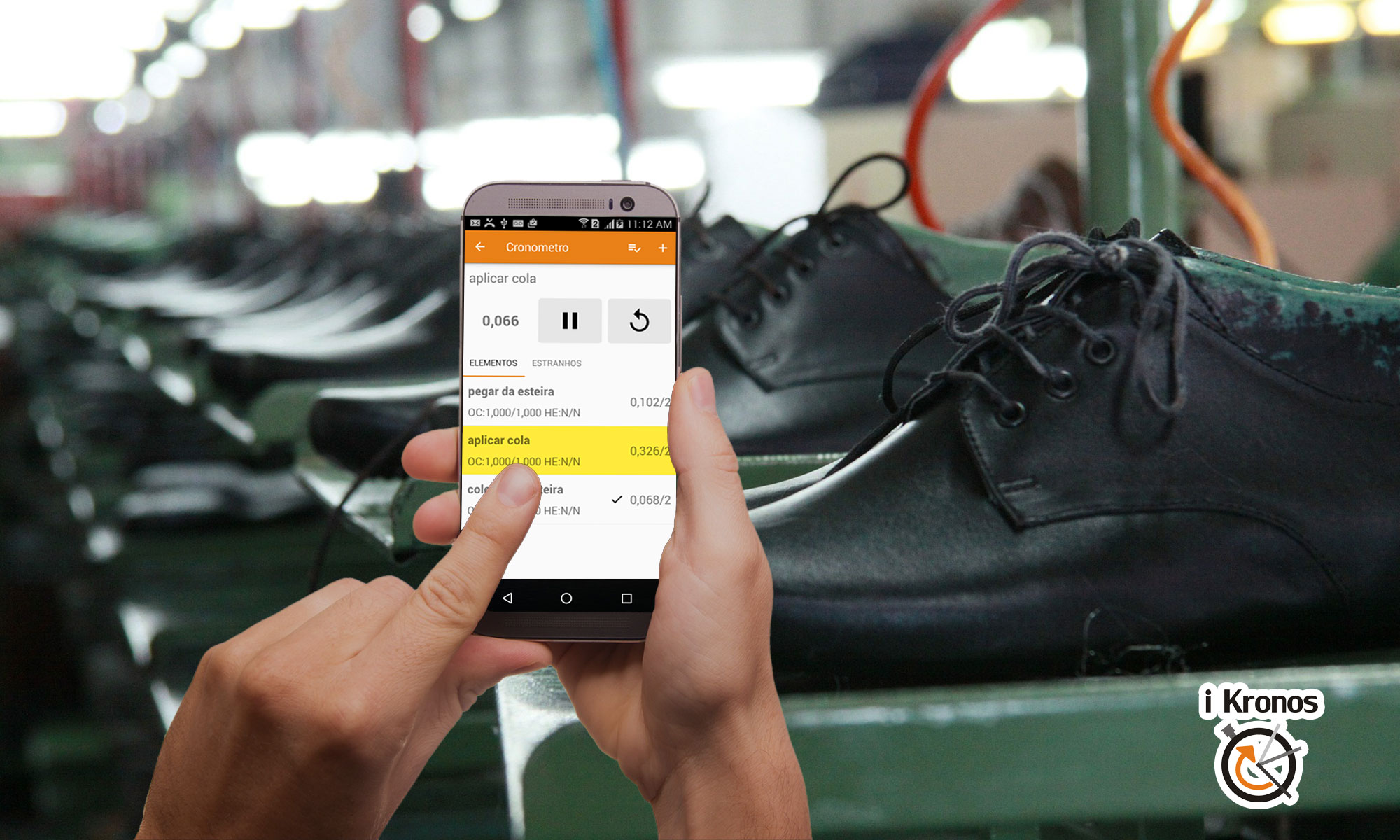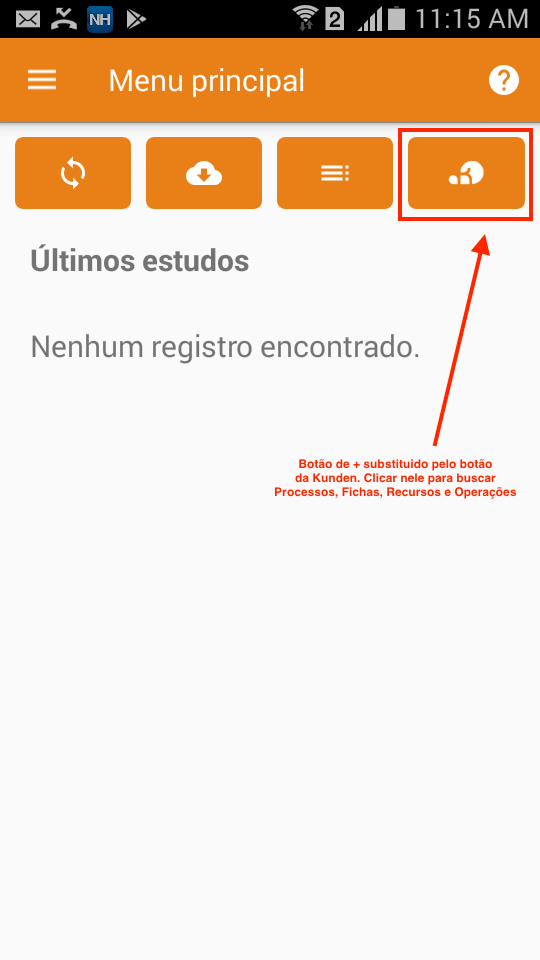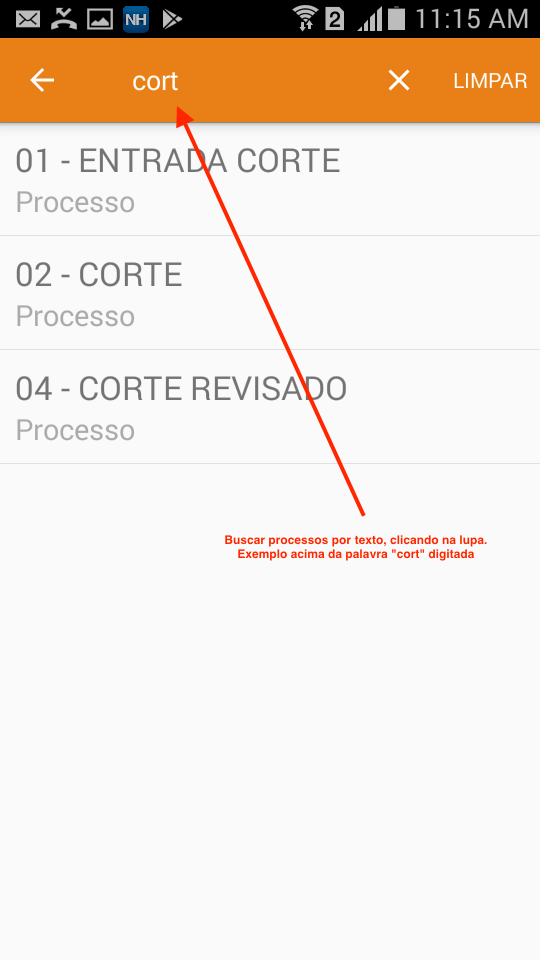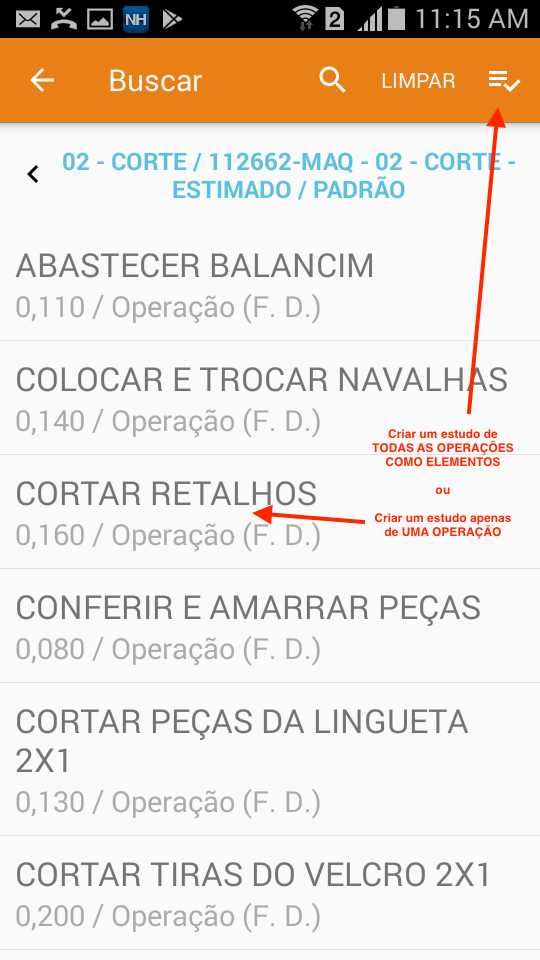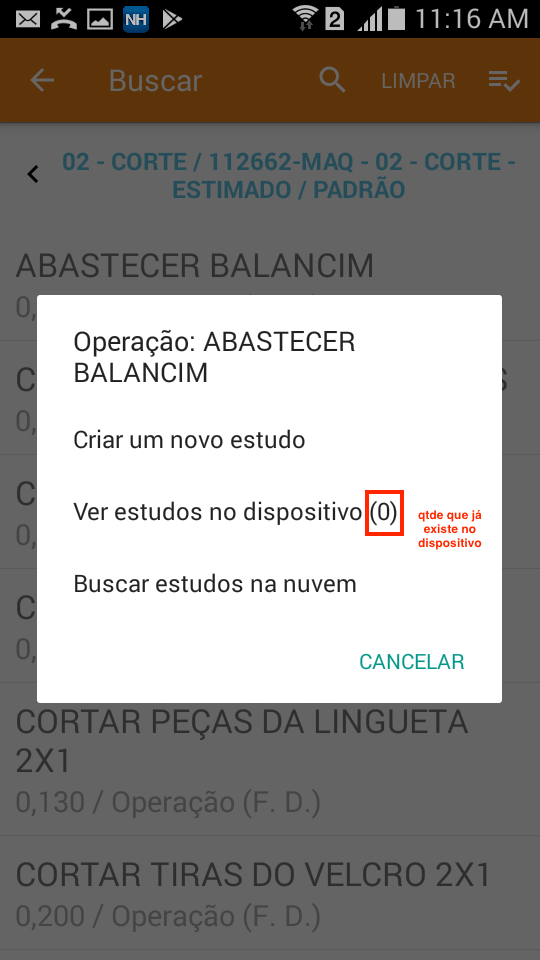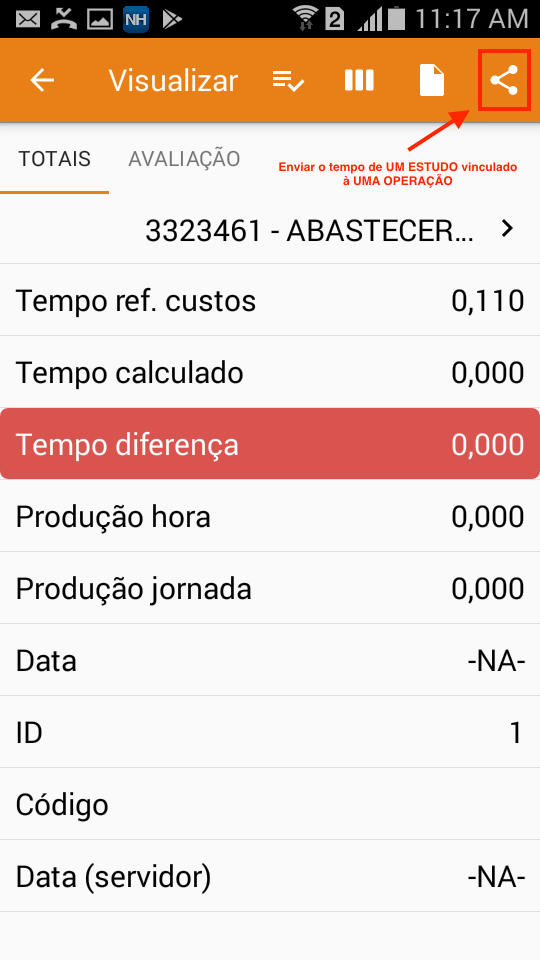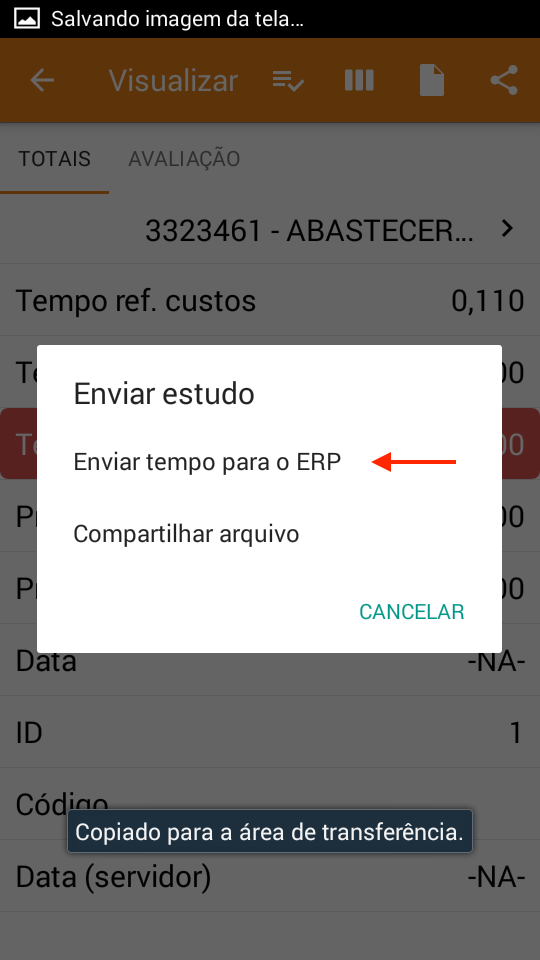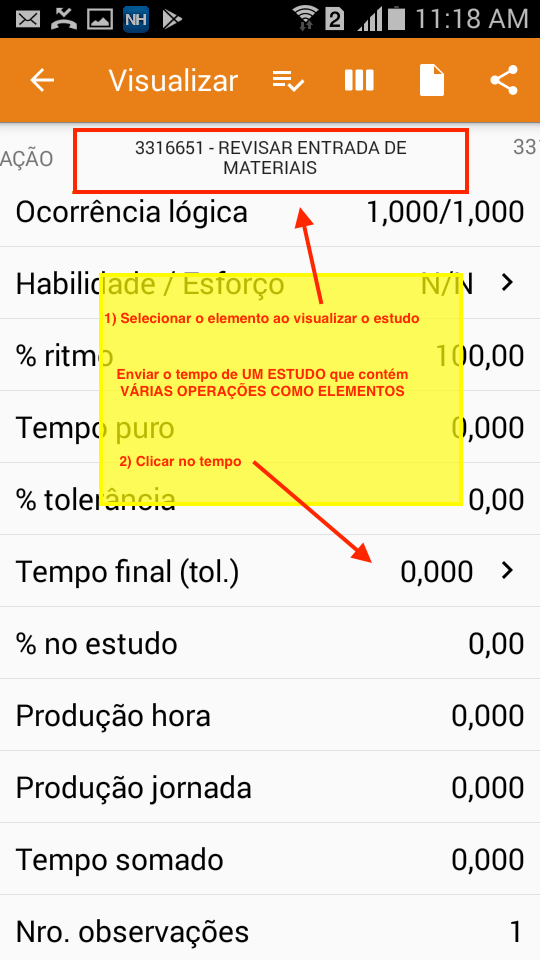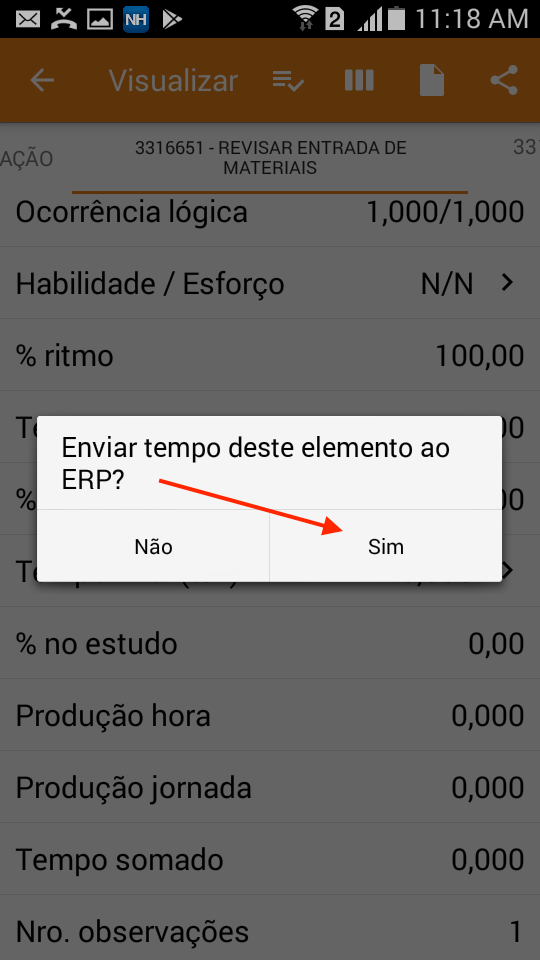Primeiros passos
Entre em contato conosco e com a Kunden ERP, para configurar corretamente os dados necessários para realizar a integração.
Acesse as configurações do App.
1 – Clique no botão “Ver Integração”
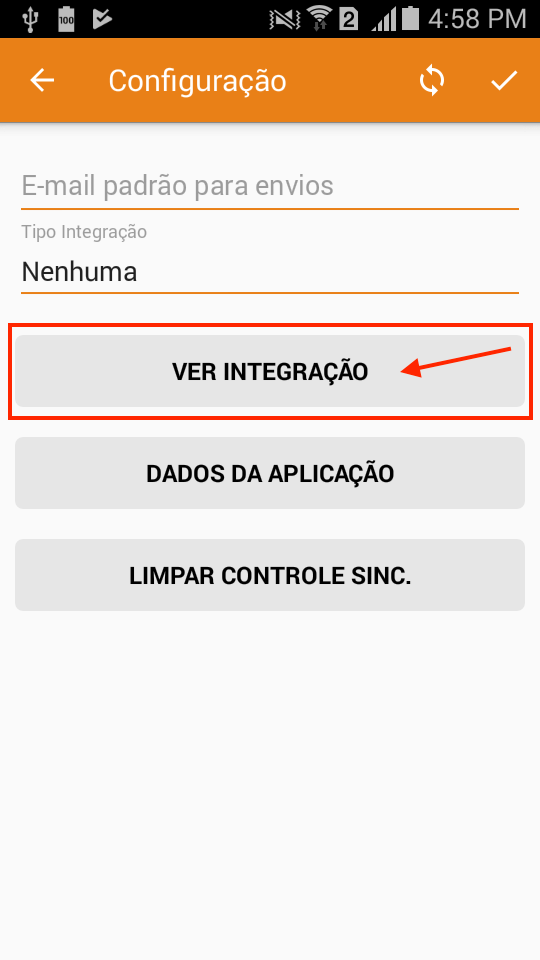
2 – Clique no botão central para visualizar a lista de integrações disponíveis.
Selecione a integração disponível, conforme orientação do suporte técnico. Em caso de dúvidas, entre em contato conosco.
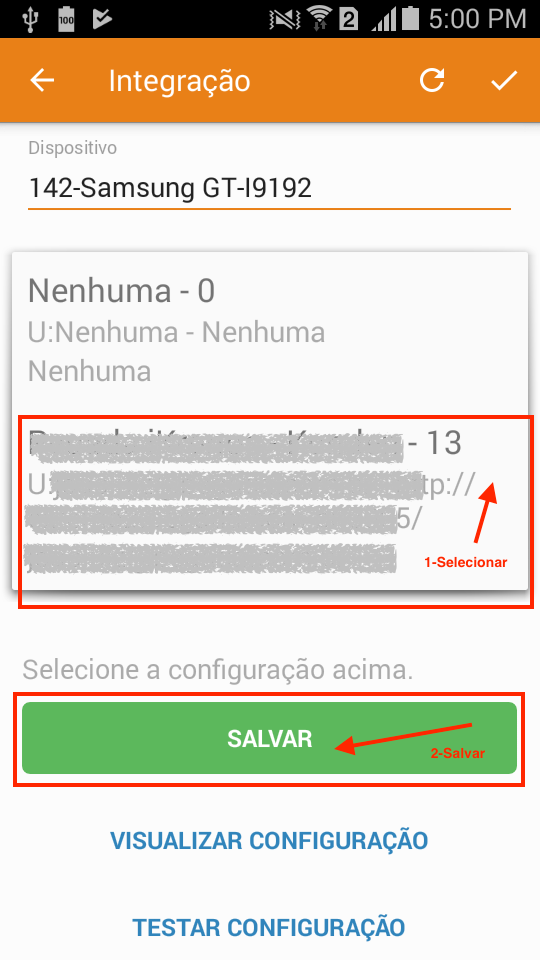
3 – Após selecionar a configuração, aguarde a confirmação de que tudo ocorreu com sucesso.
Pronto! Você já pode utilizar o App normalmente, agora integrado com o Kunden ERP.
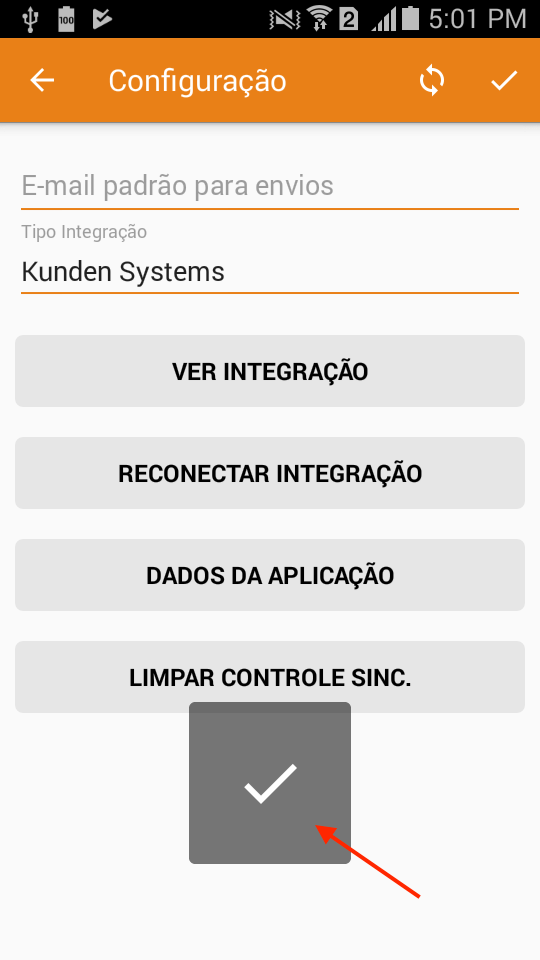
Primeiros passos
Para acessar as opções informadas aqui neste tutorial, você deve solicitar a ativação da integração com o Kunden ERP. Para fazer isto, entre em contato conosco.
Buscando as operações
Acessando os Kunden ERP
Clique no botão com o logo da Kunden para buscar os estudos na tela inicial do App. Este botão será apresentado no local do botão “+”.
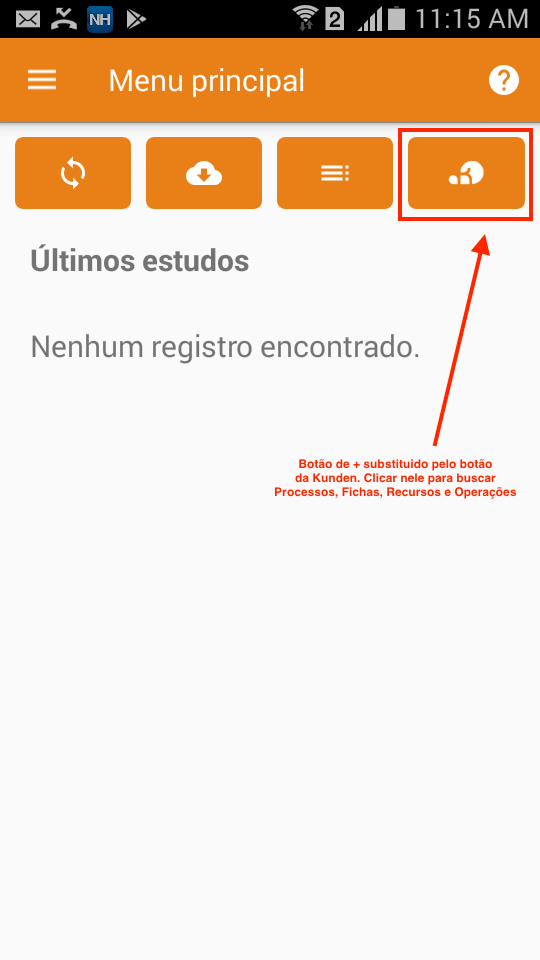
Buscar processos
Inicie a digitação do processo que ele já realizar a busca. Digite ao menos 3 caracteres para ter uma busca mais assertiva. Selecione o Processo e em seguida a Ficha Descritiva.
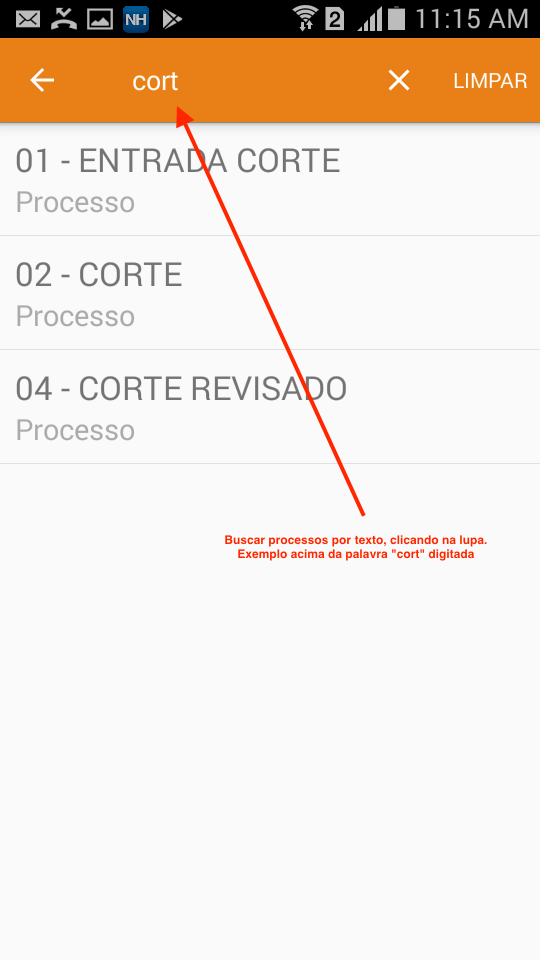
Selecionando Ficha Descritiva Recursos
Nesta tela, você tem duas operações possíveis, sendo elas:
- Cronometrar uma operação única por estudo.
- Cronometrar todas as operações de uma Ficha Descritiva Recurso, como elementos de um único estudo.
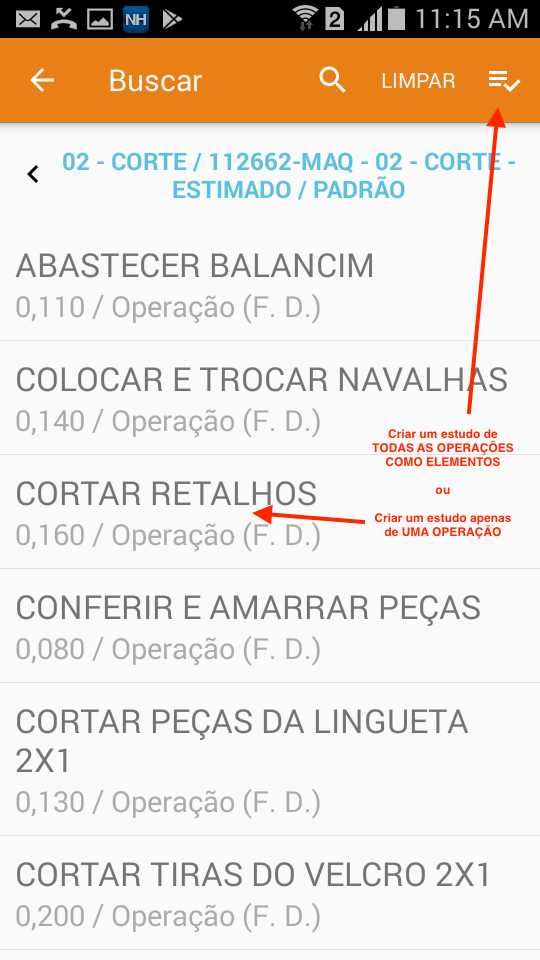
Ao clicar em uma operação, você poderá criar um estudo vinculado a ela. Edite normalmente o estudo, adicionando os elementos necessários para cronometragem. O número destacado na imagem representa a quantidade de estudos vinculados.
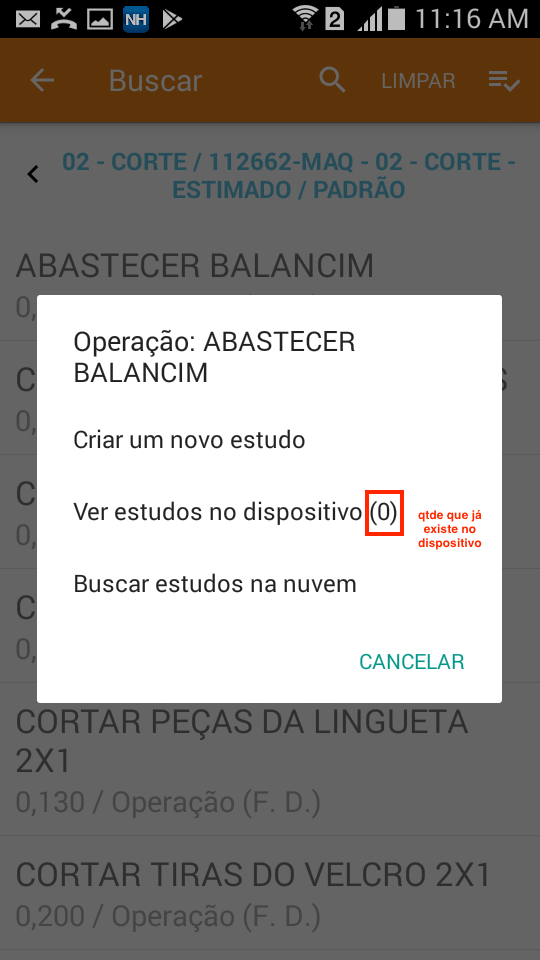
Enviando tempos ao ERP
Após realizar a cronometragem normalmente, entre na tela de Visualizar estudo.

1) ENVIANDO O TEMPO DE UMA OPERAÇÃO ÚNICA POR ESTUDO
Clique no botão compartilhar do estudo.
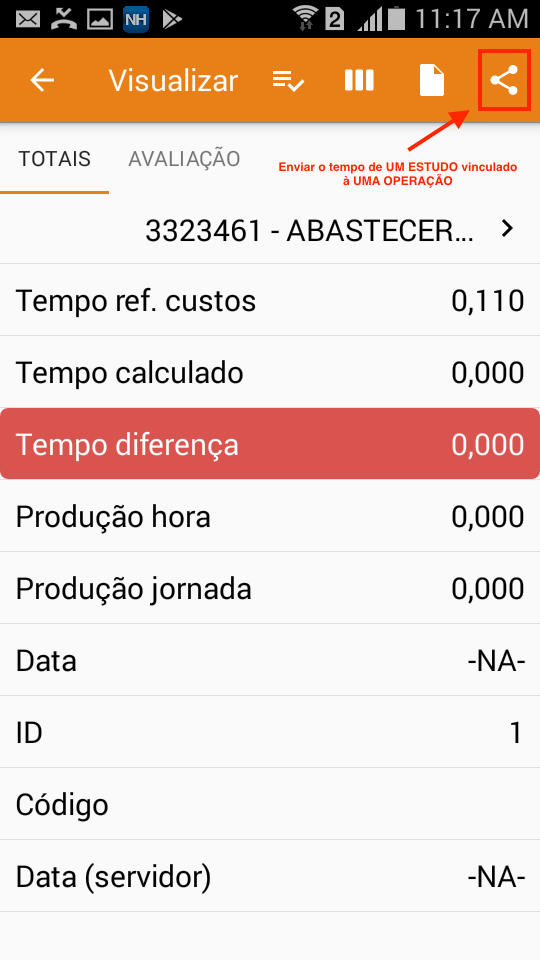
Selecione a opção Enviar tempo para o ERP. Aguarde a confirmação de envio com sucesso.
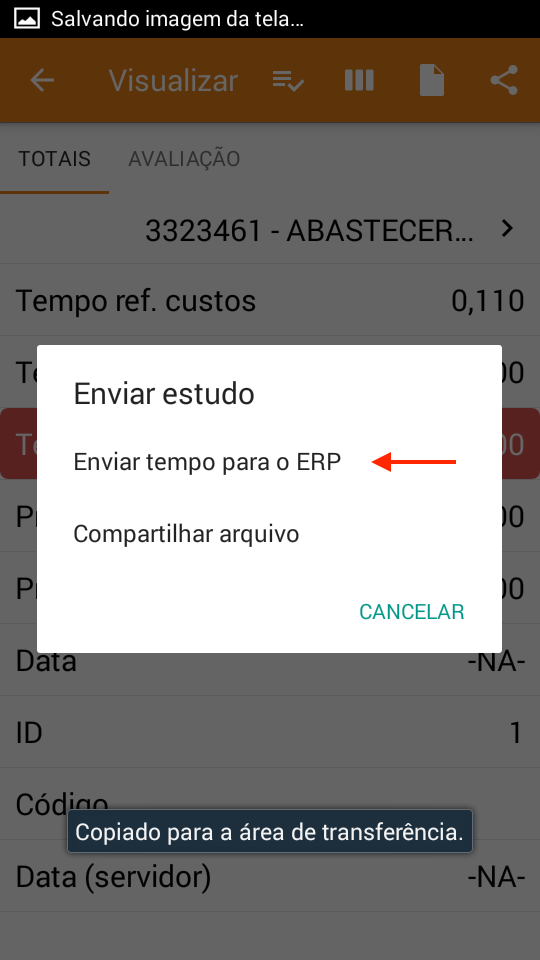
2) ENVIANDO TEMPOS DAS OPERAçÕES DE UMA “FICHA DESCRITIVA RECURSO”, COMO ELEMENTOS DE UM ÚNICO ESTUDO
Navegue entre os elementos do estudo. Selecione o elemento que deseja enviar o tempo. Clique no item Tempo total da lista.
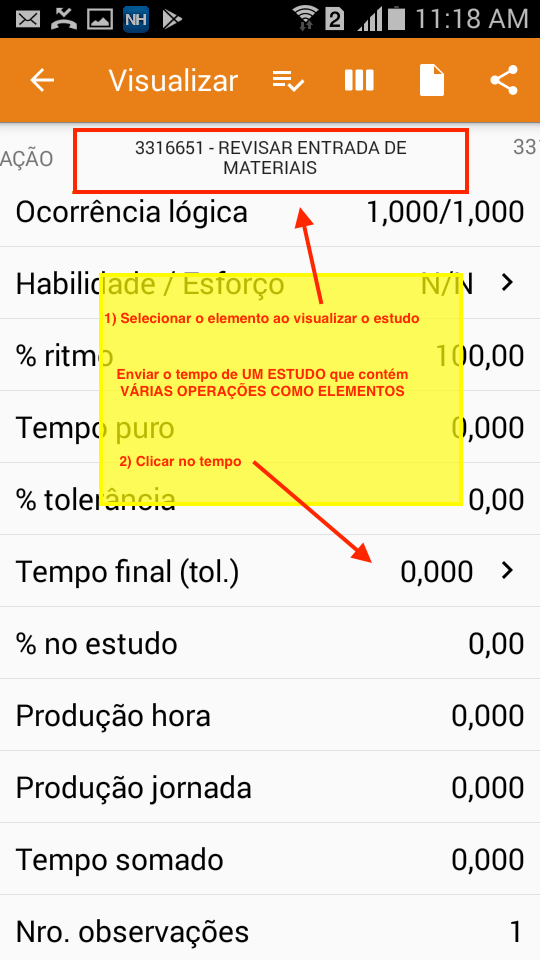
Uma mensagem será exibida, para confirmar o envio dos tempos para o ERP. Aguarde o aviso de sucesso no envio dos tempos.
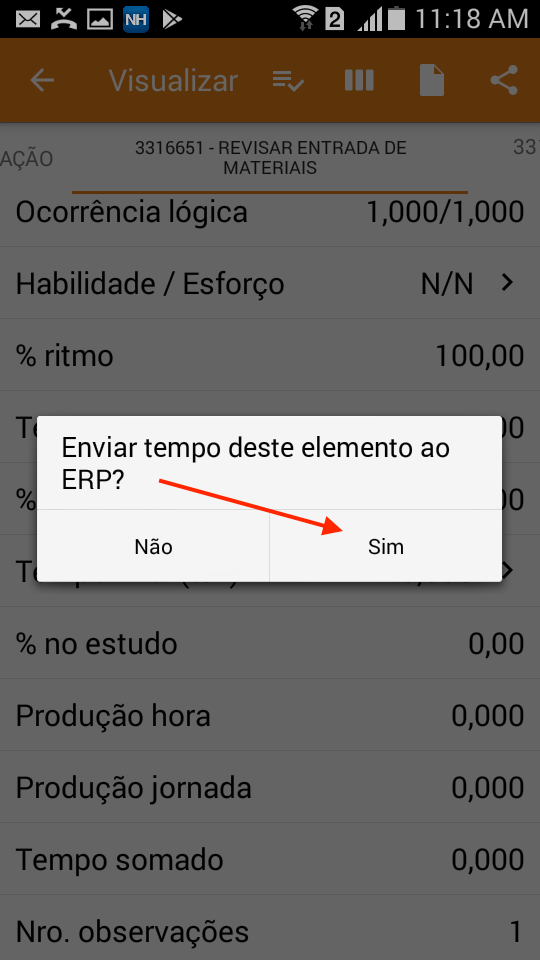
Enviar os Elementos e Estudos para o ERP em lote
Você pode selecionar todos os tempos e elementos que deseja enviar clicando no botão “Sincronismo”, da tela inicial. Serão exibidas duas abas de sincronismo, sendo elas: Estudos > ERP e Elementos > ERP. Selecione os elementos/estudos que desejados e clique em enviar.